Als u uw Windows XP of 2000 hebt bijgewerkt naar Internet Explorer 7, zou het zijn dat u een aantal fouten op de pagina. Hier zijn een aantal verbeteringen en wijzigingen in de instellingen die kunnen werken.
Stappen
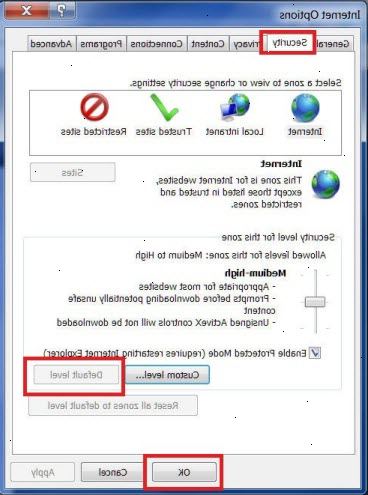
- 1Voer de meest recente versie javascript.
- 2Instellingen in de browser aan te passen.
- 3Klik op de gereedschappen in IE7.
- 4Open Internet-opties en klik op het tabblad beveiliging, dan aangepaste niveau.
- 5Schakel de internet security controles, terwijl het doen van de beveiligingsinstellingen.
- . NET Framework: kunnen alle instellingen
- ActiveX-besturingselementen en-invoegtoepassingen:
- Voorheen gebruikte ActiveX-besturingselementen: uitschakelen
- Laat scriptets, automatische gevraagd, binaire elementen en scripts gedrag, Display video en animatie op webpagina: mogelijk
- Download ondertekende ActiveX-besturingselementen zonder handtekening downloaden ActiveX-besturingselementen, initialiseren en ActiveX-besturingselementen: Prompt
- ActiveX-besturingselementen en-invoegtoepassingen (nogmaals), script ActiveX-besturingselementen veilig voor scripting gemarkeerd: Enable
- Downloads: Automatisch vragen bij het downloaden van bestanden: Uitschakelen
- Downloads: Bestand downloaden, lettertype downloaden: Inschakelen
- Inschakelen NET framework setup:. Inschakelen
- Microsoft VM: Medium veiligheid
- Overige: toegang tot gegevensbronnen tussen domeinen: Uitschakelen
- Laat META refresh: Enable
- Laat scripting van internet explorer web-browser-controle, zodat script gestarte vensters zonder de grootte of positie: Uitschakelen
- Laat webpagina's te beperkte protocollen gebruiken: Prompt
- Websites mogen vensters openen zonder adres-of statusbalk: Uitschakelen
- Gemengde inhoud weergeven: Prompt
- Niet vragen om een clientcertificaat selectie: Uitschakelen
- Slepen en neerzetten of kopiëren en plakken bestanden, onder andere lokale directory pad: Enable
- Installeer desktop items, het starten van programma en onveilige bestanden, het starten van programma's en bestanden in de iframe: Prompt
- Navigeer subframes in verschillende domeinen: Uitschakelen
- Bestanden openen gebaseerd op inhoud: mogelijk
- Software kanaal machtigingen: Medium
- Submit niet-gecodeerde gegevens: Enable
- Gebruik phishing filter, gebruiken pop-up blocker: Schakel
- Userdata persistentie, websites in minder bevoorrechte inhoud zone, Scripting: actief uitvoeren van scripts: Inschakelen
- Laat programtic toegang tot het klembord: Vragen
- Laat Statusbalkupdates via scripts, zodat websites mogen om informatie vragen: Disable
- Scripting van Java applets: Enable
- Logon: Auto logon voor intranet
- 6Nadat de instellingen zijn aangepast, klikt u op OK. U zult IE WAARSCHUWING boodschap: Klik op Ja
- 7Klik op geavanceerde map en ga naar beneden.
- 8Klik op de lege internet bestanden.
- Uitschakelen Phishing filter: Klik op Toepassen
- Voor Tab instellingen: Klik op Algemeen
- 9Klik op instellingen onder tabbladen (hoe webpagina's...).
- 10Afvinken cirkels: Altijd het openen van pop-ups in nieuw tabblad en een nieuw tabblad in het huidige venster.
- 11Klik op OK.
- 12Sluit IE7 browser.
- 13Klik met de rechtermuisknop op IE7 icoon op het bureaublad en klik op starten zonder add-ons. U krijgt waarschuwing: negeer
- 14Sluit IE7 en herhaal laatste stap.
Tips
- Als u probeert een website en de browser vastloopt of eindigt de pagina met fouten of ontbrekende items probeer dan te klikken terug op de link terrein terwijl u de Ctrl-toets (Ctrl) aan de onderkant linkerkant van uw toetsenbord te openen. Ingedrukt houden van de toets "Ctrl" is een veelgebruikte methode om de beveiliging instellingen overschrijven in vele toepassingen.
